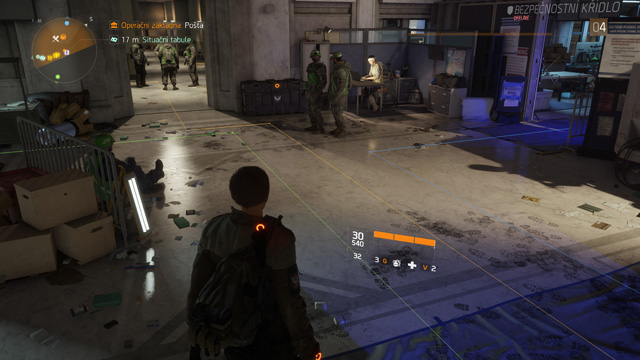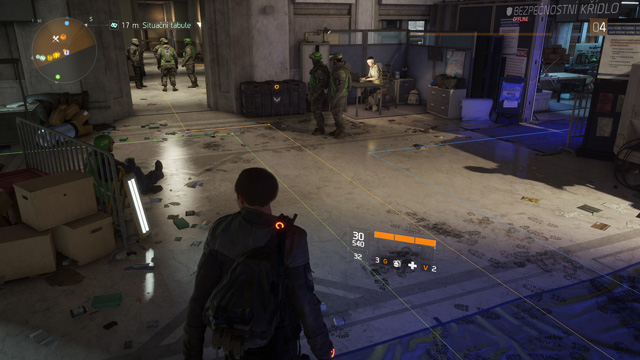Tom Clancy's The Division: rozbor hry a nastavení detailů | Kapitola 3
Seznam kapitol
Tom Clancy's The Division - jedna z nejočekávanějších her je venku. My jsme se samozřejmě v našem rozboru podrobně podívali na kvalitu technického zpracování. S pěknou grafikou ale přicházejí i vyšší nároky a tak se podíváme, jaké detaily se vyplatí snížit, když vaše grafická karta nestačí na ty maximální.
Kvalita stínů
Nastavení kvality stínů jako vždy má výraznější vliv na výkon. Stíny nelze úplně deaktivovat, ale pouze ovlivnit jejich kvalitu. Tímto detailem nastavujete jejich kvalitu vyhlazení. Na nastavení Nízká jsou stíny bez vyhlazení a efektu měkkých stínů. Při nastavení Vysoká jsou stíny vyhlazeny. Dále jsou k dispozici dva režimy měkkých stínů: dnes již dobře známé Nvidia PCSS a novinka v podobě Nvidia HFTS. Stíny Nvidia HFTS fungují pouze na grafických kartách Nvidia s architekturou Maxwell. A jak kvalita stínů ovlivní výkon? Rozdíl mezi nízkými a PCSS je 68 fps vs 51 fps. Při nastavení stínů na HFTS se výkon propadne na 38 fps.
Nastavení na Nízká (po najetí myší se zobrazí Nvidia PCSS)
Rozlišení stínů.
Tímto nastavením ovlivníte samotné rozlišení stínů. Tato volba má naopak nízký vliv na výkon. Rozdíl mezi maximem a minimem je pouze 72 fps vs. 68 fps (při nastavení předchozího detailu na nízká). Rozdíl je také v zatížení paměti grafické karty – 1800 MB vs. 1400 MB.
Nastavení na Vysoké (po najetí myší se zobrazí Nízké)
Počet bodových stínů
Omezuje počet viditelných lokálních světelných zdrojů na scéně (ostatní světelné zdroje mimo slunce). I v nočních scénách nebo uvnitř budov je vliv celkem nízký. Rozdíl ve výkonu je 48 fps vs. 52 fps.
Nastavení na Vysoké (po najetí myší se zobrazí Nízké)
Rozlišení bodových stínů
Nastavuje rozlišení bodových světelných zdrojů. Vliv na výkon je stejně nízký jako v případě rozlišení stínů slunce. Pouze 49 fps vs. 51 fps.
Vliv na výkon byl změřen ve stejné scéně jako předchozí nastavení. Ukázkové obrázky jsou výřez z mírně odlišné pozice kamery.
Nastavení na Vysoké (po najetí myší se zobrazí Nízké)